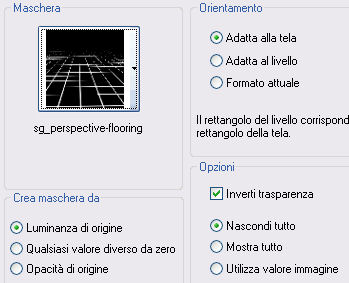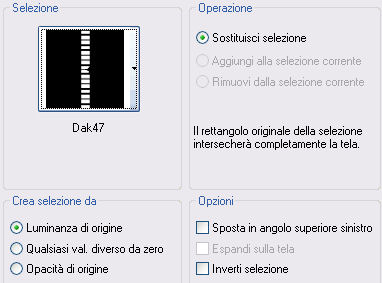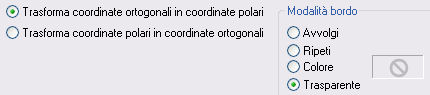Nice shoe
L'originale di questo tutorial lo trovi qui Ringrazio Michèle per avermi permesso di tradurre questo tutorial Tutorial tradotto con psp X. Per realizzare questa tag hai bisogno del filtro Penta com e del materiale che trovi qui
1. Apri un'immagine trasparente di 600 x 600 pixel e riempila con il colore #892431 in primo piano. 2. Aggiungi un nuovo livello e riempilo con il gradiente lineare: angolo 45, ripetizioni 1 mettendo in primo piano il colore #cbcec1 ed il colore #7b8f85 nello sfondo. 3. Resta posizionato su questo livello e applica la maschera "sg perspective flooring" che tu avrai installato nella cartella maschere di psp prima. Livelli/Carica maschera da disco:
4. Livelli/Nuovo livello raster. Livelli/Unisci gruppo. 5. Selezione/Carica selezione da disco e scegli "dak 47":
6. Riempi la selezione con il colore #892432. Effetti/Effetti 3D/Sfalsa ombra: 4 / 20 / 50 / 5 /nero. Deseleziona tutto. 7. Livelli/Duplica. Effetti/Effetti di distorsione/Coordinate polari:
Immagine/Rifletti. 8. Livelli/Duplica. Immagine/Ruota per gradi: 90 a destra e caselle non spuntate. Effetti/Effetti 3D/Sfalsa ombra: scegli le impostazioni superiore estesa destra. Posiziona questo livello come da tutorial. 9. Livelli/Nuovo livello raster. Prendi lo strumento selezione e
clicca sull'icona
Riempi la selezione con il colore #892432. Effetti/Plug in/Penta com/Dot and Cross: 72 / 10 / 2. Effetti/Effetti 3D/Sfalsa ombra: -4 / -4 / 50 / 5 /nero. Deseleziona tutto. 10. Apri il livello "mc dentelle". Copia e incolla come nuovo livello. Metti la modalità di miscelatura su esclusione. Fai scivolare il livello dentelle sotto il livello del rettangolo rosso e posiziona come da esempio. 11. Livelli/Nuovo livello raster. Prendi lo strumento testo dopo aver messo il colore bianco nello sfondo e aver chiuso il colore di primo piano. Scrivi "Nice shoe ." con lo strumento testo così configurato:
Effetti/Effetti 3D/Sfalsa ombra: 1 / 1 / 100 / 2 /nero. Centra la scritta e deseleziona tutto. 12. Apri l'immagine della scarpa, applicagli la maschera "2". Copia e incolla come nuovo livello. Immagine/Ridimensiona al 75% (tutti i livelli non spuntato) e posiziona correttamente. Regola/Messa a fuoco/Metti a fuoco. 13. Aggiungi una cornicetta, la tua firma e salva in jpeg.
Tutorial tradotto da Byllina il 22 luglio 2008 e registrato su TWI |